Виндовс претрага може да изазове ситуације са великим оптерећењем на Виндовс 10 машинама - и на претходним верзијама оперативног система Виндовс - посебно када се индексирање претраживања покреће.
У основи, индексирање претраживања чини скенирање свих мапа које су конфигуриране за индексацију на Виндовс уређају за додавање, промену и уклањање индекса како би се узеле у обзир промене датотека на тим локацијама.
Иако то добро функционише на многим уређајима, може изазвати велике проблеме у перформансама код других. То зависи од фактора као што су брзина процесора и хард диска, одабраних фасцикли и датотека које садрже и броја промена од последњег поступка индексирања.
Генерално гледано, добра је идеја искључити индексирање Виндовс претраге ако не претражујете често или за то користити неки други програм за претраживање на радној површини.
Искључивање индексације не значи да Виндовс претрага уопште неће радити, већ само значи да може бити спорије када покренете претрагу.
Постоје три могућности када је реч о индексу претраживања у Виндовс-у:
- Уклоните мапе из индексације да бисте смањили време скенирања
- Онемогући индексацију садржаја
- У потпуности онемогућите индексирање Виндовс претраге
Уклоните мапе из индексације
Понекад је довољно да ограничите мапе за које желите да претрага Виндовс претражује. Виндовс Сеарцх индексира неке мапе, као што су Преузимања, Документи или Десктоп. Ако сте тежак преузимач, фасцикла за преузимање читаво време може бити пуна датотека и мапа. Поред тога, датотеке и мапе се могу редовно брисати, што значи да индексирање има много посла да би се обрадио тај фолдер.
Савет : Добро је ограничити индексацију на мапе за које желите да претрага Виндовс претражује. Ако радите са пуно докумената и користите Виндовс Сеарцх да бисте их пронашли, можда бисте желели да задржите мапу Доцументс, али уклоните друге које вам нису потребне.
Опције индексирања

Локацијама за индексирање управљате у Опцијама индексирања. Да бисте учитали конфигурацију, тапните на Виндовс тастер, откуцајте опције индексирања и изаберите резултат истог назива.
Прозор могућности индексирања наводи све фасцикле које су укључене или искључене из индексације. Надаље, наглашава се број ставки које се тренутно налазе у индексу и статус индексирања.
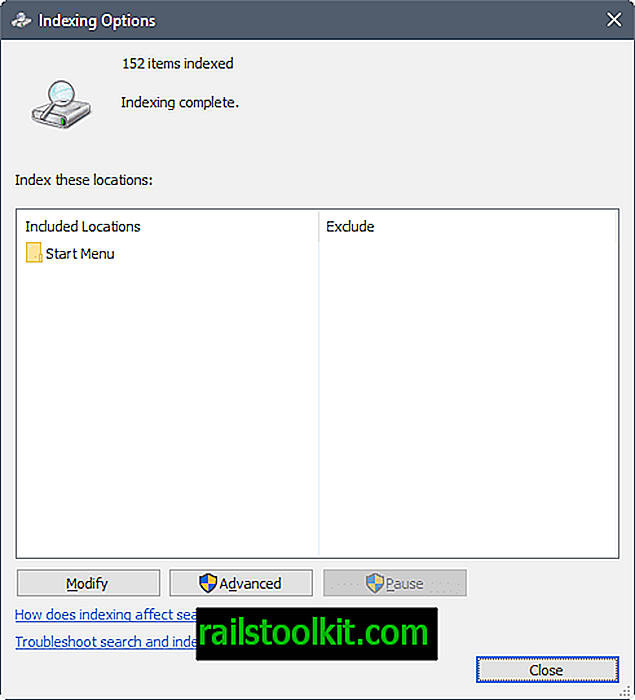
Изаберите Измени на дну да бисте управљали локацијама за индексирање. Отвара се прозор са двоструким окном у којем су наведене све доступне локације у горњем окну, а на дну су изабране све мапе за индексацију.
Савет : Обавезно кликните на дугме "прикажи све локације" да бисте открили локације које можда неће бити приказане подразумевано.
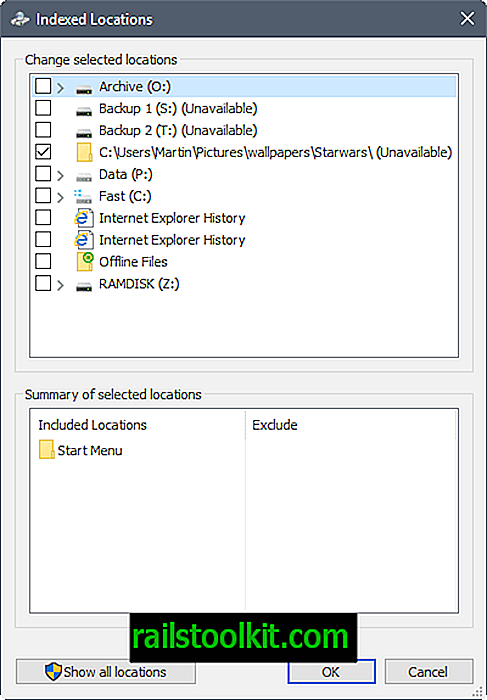
Нове локације додајете потврдним оквирима испред ставки у горњем окну, а постојеће уклањате уклањањем контролних ознака из поља. Будући да можда не желите да се крећете по горњој структури мапе да бисте пронашли све индексиране локације, можете кликнути на локацију у доњем окну да бисте скочили право на њу. Ово вам омогућава да га уклоните са само два клика.
Када уклоните локацију из индексирања Виндовс претраживања, Виндовс претрага неће је више скенирати када покрене скенирање промена на тим локацијама.
Такође можете искључити подмапе из индексације. Ово је корисно ако желите да се неке локације мапе индексирају, а не друге. Употреба опција за изузеће може додатно помоћи да се смањи оптерећење индексације када се индексира Виндовс Сеарцх.
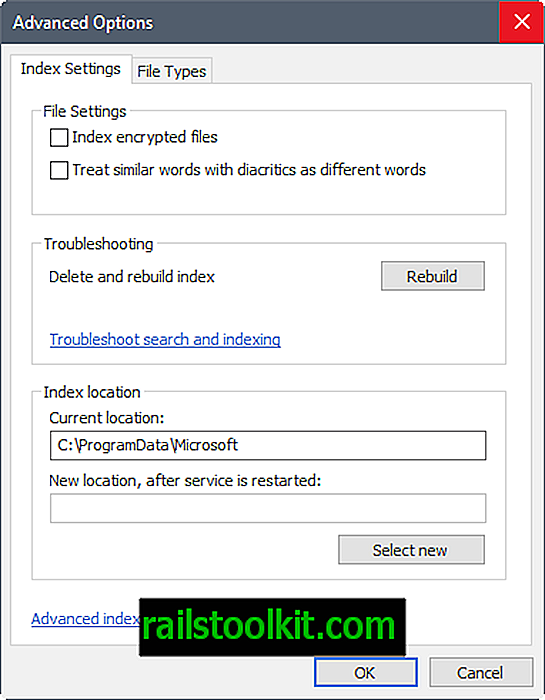
Проверите напредне опције након што завршите. Пазите да опције "индексиране шифриране датотеке" и "третирање сличних речи с дијакритиком као различите речи" нису одабране.
Можете избрисати и поново створити индекс на страници и променити локацију индекса. Ово последње може бити корисно ако је главни диск рачунара спорији од другог погона спојеног на уређај.
Онемогући индексацију садржаја
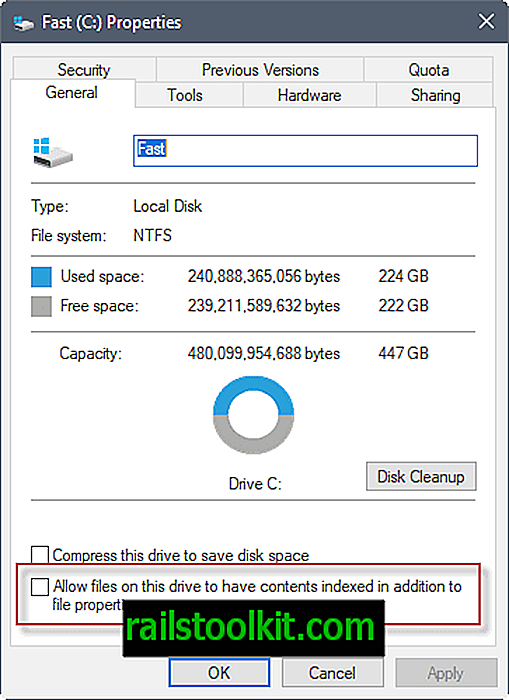
Друга ствар коју бисте можда желели да проверите је да ли је Виндовс Сеарцху дозвољено да индексира садржај датотека, а не само својства датотека на одабраним уређајима. Очигледно је потребно и више времена за скенирање садржаја датотека, а ако вам то не треба, можда желите да се уверите да то није учињено на Виндовс машини.
За било који погон Виндовс 10 рачунара морате поновити следеће кораке:
- Отворите Филе Екплорер.
- Десним тастером миша кликните на диск, нпр. Лоцал Диск (ц :), и изаберите својства из контекстног менија.
- Идите на картицу Опште ако се не отвори аутоматски.
- Уклоните квачицу из „Дозволи датотекама на овом диску да поред својстава датотеке индексирају и садржај“.
- Потврдите промене атрибута тако што ћете изабрати „примените промене на диск, подмапе и датотеке и кликните ОК.
Процес може потрајати неко време пре него што се заврши. Може радити неколико минута, па и дуже од тога, у зависности од величине погона.
Можете добити грешку у ускраћивању приступа. Предлажем вам да одаберете „игнориши све“ када се то догоди како би се Виндовс рекао да би требало да аутоматски занемари било какву грешку у којој је ускраћен приступ аутоматски.
У потпуности онемогућите индексирање претраживања у Виндовс-у
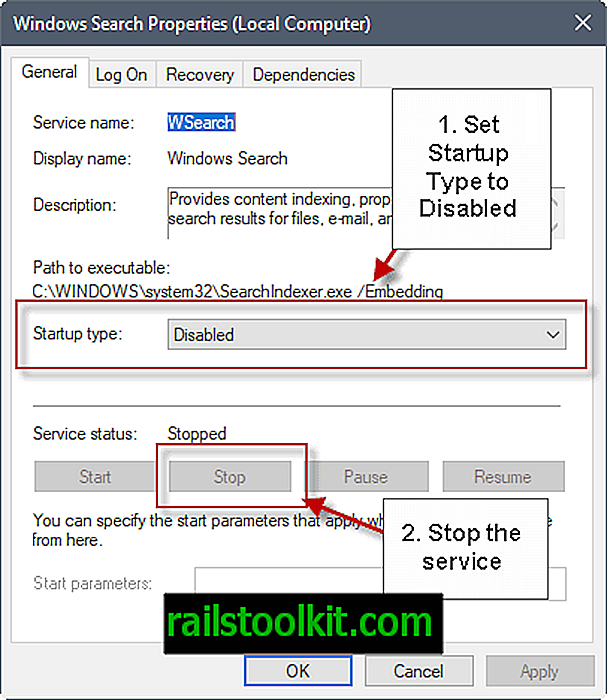
Коначна опција коју имате је да у потпуности онемогућите индексирање Виндовс претраге. То спречава било какве процесе индексације и требало би да побољша стање на свим уређајима на које утиче велико оптерећење или перформансе које изазивају индексирање у претраживању Виндовс.
- Тапните на Виндовс кључ, откуцајте сервицес.мсц и тапните на тастер Ентер. Ово отвара Виндовс Сервицес Манагер.
- Пронађите Виндовс Сеарцх када се отвори попис услуга. Услуге се сортирају аутоматски, па скочите на дно да бисте га брже пронашли.
- Кликните десним тастером миша на Виндовс Сеарцх и изаберите својства из менија.
- Пребаците врсту покретања на "онемогућено".
- Изаберите „стани“ под статусом услуге да бисте блокирали покретање услуге у тој сесији.
- Кликните на Аппли и онда у реду.
И даље можете да претражујете, али без индексирања. То значи да претраге могу трајати дуже.













